このセクションでは、発生する可能性のある SLP 関連のシステムメッセージ、考えられる理由失敗の(失敗メッセージの場合)、および推奨するアクション(アクションが必要な場合)を示します。
すべてのエラー メッセージについて、問題を解決できない場合は、Cisco のテクニカル サポート担当者に次の情報をお知らせください。
コンソールまたはシステムログに出力されたとおりのメッセージ。
show license tech support および show license history message コマンドの出力。
SLP 関連のシステム メッセージ:
SMART_LIC-3-POLICY_INSTALL_FAILED
Error Message %SMART_LIC-3-POLICY_INSTALL_FAILED: The installation of a new licensing policy has failed: [chars].
説明
ポリシーがインストールされましたが、ポリシー コードの解析中にエラーが検出され、インストールに失敗しました。[chars] はエラーの詳細を示すエラー文字列です。
失敗の理由として次が考えられます。
推奨アクション
考えられる両方の失敗の理由に関しては、システムクロックが正確で、CSSM と同期していることを確認します。ntp サーバ コマンドを構成します。
次に例を示します。
switch(config)# ntp server 1.1.1.1 prefer
前述の手順を実行しても、ポリシーのインストールが失敗する場合は、シスコのテクニカルサポート担当者にお問い合わせください。
SMART_LIC-3-AUTHORIZATION_INSTALL_FAILED
Error Message %SMART_LIC-3-AUTHORIZATION_INSTALL_FAILED: The install of a new licensing authorization code has failed on [chars]: [chars].
説明
強制ライセンスに対する承認コードのインストールに失敗しました。
推奨アクション
license smart authorization request {add | replace} port-feature {local | all} count port-range コマンドを使用して、ポートを有効にするか、既存の承認コードを交換します。
SMART_LIC-3-COMM_FAILED
Error Message %SMART_LIC-3-COMM_FAILED: Communications failure with the [chars] : [chars]
説明
CSSM または CSLU とのスマート ライセンシング通信が失敗しました。最初の [chars] は現在設定されている転送タイプで、2 番めの [chars] はエラーの詳細を示すエラー文字列です。このメッセージは、失敗した通信の試行ごとに表示されます。
失敗の理由として次が考えられます。
スイッチが RUM レポート(CSLU を介した CSSM への接続:製品インスタンス開始型通信、CSSM に直接接続、CSLU は CSSM から切断:製品インスタンス開始型通信)の送信を開始するトポロジの場合、この通信障害メッセージがスケジュールされたレポート(license smart usage interval interval_in_days グローバル構成コマンド)と一致するときに、スイッチはスケジュールされた時間が経過した後、最大 4 時間にわたって RUM レポートを送信しようとします。(通信障害が続くために)それでもレポートを送信できない場合、システムは間隔を 15 分にリセットします。通信障害が解消されると、レポート間隔は最後に構成した値に戻ります。
推奨アクション
CSSM に到達できない場合、および CSLU に到達できない場合のトラブルシューティング手順を説明します。
CSSM が到達不能で、設定されている転送タイプが smart の場合:
-
スマート URL が正しく設定されているかどうかを確認します。特権 EXEC モードで show license status コマンドを使用して、URL が次のとおりであるかどうかを確認します:https://smartreceiver.cisco.com/licservice/license そうでない場合は、グローバル構成モードで license smart url smartsmart_URL コマンドを再設定します。
-
DNS 解決を確認します。スイッチが smartreceiver.cisco.com または nslookup で変換された IP に対して ping を実行できることを確認します。次の例は、変換された IP に対して ping を実行する方法を示しています。
switch# ping 171.70.168.183
Type escape sequence to abort.
Sending 5, 100-byte ICMP Echos to 171.70.168.183, timeout is 2 seconds:
!!!!!
Success rate is 100 percent (5/5), round-trip min/avg/max = 1/1/2 ms
CSSM が到達不能で、設定されている転送タイプが callhome の場合:
-
URL が正しく入力されているかどうかを確認します。show license status コマンドを使用して、URL が正確に次のとおりであるかどうかを確認します。https://tools.cisco.com/its/service/oddce/services/DDCEService
-
Call Home プロファイル CiscoTAC-1 がアクティブで、接続先 URL が正しいことを確認します。show call-home smart-licensing コマンドを使用します。
switch# show callhome smart-licensing
Current smart-licensing transport settings:
Smart-license messages: enabled
Profile: xml (status: ACTIVE)
-
DNS 解決を確認します。スイッチが tools.cisco.com または nslookup で変換された IP に対して ping を実行できることを確認します。
switch# ping tools.cisco.com
Type escape sequence to abort.
Sending 5, 100-byte ICMP Echos to 173.37.145.8, timeout is 2 seconds:
!!!!!
Success rate is 100 percent (5/5), round-trip min/avg/max = 41/41/42 ms
上記の解像度が機能しない場合は、スイッチの mgmt0 インターフェイスに IPアドレスが設定されており、管理インターフェイスが稼働しているかどうかを確認します。ネットワークが稼働していることを確認するには、no shutdown コマンドを構成します。
スイッチがサブネット IP でマスクされたサブネットかどうか、また DNS IP とデフォルト ゲートウェイが構成されているかどうかを確認します。
-
IP ゲートウェイが設定されているかどうかを確認します。
現在の構成を表示するには、show ip interface コマンドを使用します。
上記の方法で解決しない場合は、ルーティング ルール、およびファイアウォール設定を再確認します。
CSLU に到達できない場合:
-
CSLU 検出が機能するかどうかを確認します。
-
cslu-local のゼロタッチ DNS 検出またはドメインの DNS 検出。
show license all コマンドの出力で、[最終 ACK 受信:(Last ACK received:)] フィールドを確認します。これに最新のタイムスタンプがある場合は、スイッチが CSLU と接続されていることを意味します。そうでない場合は、スイッチが cslu-local にping できるかどうかを確認します。ping が成功すると、スイッチが到達可能であることが確認されます。
上記の方法で解決しない場合は、ホスト名 cslu-local が CSLU の IP アドレス(CSLU をインストールした Windows または Linux ホスト)にマッピングされているエントリを使用してネーム サーバを構成します。ip domain-lookup 、ip domain-name domain-name 、および ip name-server server-address コマンドを構成します。この例では、CSLU IP は 192.168.0.1 で、name-server によってエントリ cslu-local.example.com が作成されます。
switch(config)# ip domain-name example.com
switch(config)# ip name-server 192.168.2.1
-
CSLU URL が設定されています。
show license all コマンドの出力で、 Transport: ヘッダーの下で次のことを確認します。
Type: は cslu である必要があり、 Cslu アドレス : は CSLU がインストールされている Windows または Linux ホストのホスト名または IP アドレスである必要があります。残りのアドレスが下記のように設定されているかどうかを確認するとともに、ポート番号が 8182 であるかどうかを確認します。
Transport:
Type: CSLU
Cslu address: http://192.168.0.1:8182/cslu/v1/pi
そうでない場合は、license smart transport cslu および license smart url cslu http://<cslu_ip_or_host>:8182/cslu/v1/pi コマンドを設定します。
前述の手順を実行しても、ポリシーのインストールが失敗する場合は、Cisco のテクニカル サポート担当者にお問い合わせください。
SMART_LIC-3-COMM_RESTORED
Error Message %SMART_LIC-3-COMM_RESTORED: Communications with the [chars] restored. [chars] - depends on the transport type
- Cisco Smart Software Manager (CSSM)
- Cisco Smart License utility (CSLU)
Smart Agent communication with either the Cisco Smart Software Manager (CSSM) or the Cisco Smart License utility (CSLU) has been restored. No action required.
説明
CSSM または CSLU のいずれかと通信するスイッチが復元されます。
推奨アクション
操作は不要です。
SMART_LIC-3-POLICY_REMOVED
Error Message %SMART_LIC-3-POLICY_REMOVED: The licensing policy has been removed.
説明
以前にインストールされたライセンス ポリシーが削除されました。Cisco default ポリシーが自動的に有効になります。これにより、スマート ライセンシングの動作が変更される可能性があります。
失敗の理由として次が考えられます。
EXEC モードで license smart factory reset コマンドを実行すると、ポリシーを含むすべてのライセンス情報が削除されます。

(注)
|
license smart factory reset コマンドを使用した後、スイッチをリロードする必要があります。
|
推奨アクション
ポリシーが意図的に削除された場合、それ以上のアクションは不要です。
ポリシーが誤って削除された場合は、ポリシーを再適用できます。実装したトポロジに応じて、該当するメソッドに従ってポリシーを取得します。
-
CSSM に直接接続:
show license status を入力し、Trust Code Installed: フィールドを確認します。信頼が確立されると、CSSM は再度ポリシーを自動的に返します。ポリシーは、対応するバーチャル アカウントのすべての製品インスタンスに自動的に再インストールされます。
信頼が確立されていない場合は、次のタスクを実行します。
CSSM からの信頼コード用新規トークンの生成、信頼コードのインストールこれらのタスクを完了すると、CSSM は再度ポリシーを自動的に返します。バーチャル アカウントのすべてのスイッチにポリシーが自動的にインストールされます。
-
CSLU を介して CSSM に接続:
スイッチ開始型通信の場合は、特権 EXEC モードで license smart sync コマンドを入力します。同期要求により、CSLU は欠落している情報(ポリシーまたは承認コード)をスイッチにプッシュします。
-
CSLU は CSSM から切断:
スイッチ開始型通信の場合は、 license smart sync コマンドを入力します。同期要求により、CSLU は欠落している情報(ポリシーまたは承認コード)をスイッチにプッシュします。次に、次のタスクを指定された順序で実行します。CSSM へのエクスポート > CSSM への使用状況データのアップロードと ACK のダウンロード > Import from CSSM からのインポート
-
CSSM への接続なし、CSLU なし
完全に外部との接続性がないネットワークの場合は、インターネットと CSSM に接続できるワークステーションから次のタスクを実行します。 CSSM からのポリシーファイルのダウンロード
次に、スイッチで次のタスクを実行します: スイッチでのファイルのインストール。
-
SSM オンプレミスは CSSM から切断
スイッチ開始型通信の場合は、特権 EXEC モードで license smart sync コマンドを入力します。同期要求により、SSM オンプレミスで CSLU は欠落している情報(ポリシーまたは承認コード)をスイッチにプッシュします。
SMART_LIC-3-TRUST_CODE_INSTALL_FAILED
Error Message %SMART_LIC-3-TRUST_CODE_INSTALL_FAILED: The install of a new licensing trust code has failed on [chars]: [chars].
説明
信頼コードのインストールに失敗しました。最初の [chars] は、信頼コードのインストールが試行された UDI です。2 番目の [chars] は、エラーの詳細を示すエラー文字列です。
失敗の理由として次が考えられます。
-
信頼コードがすでにインストールされています。信頼コードは製品インスタンスの UDI にノードロックされています。UDI がすでに登録されている場合に別の UDI をインストールしようとすると、インストールは失敗します。
-
スマート アカウントとバーチャル アカウントの不一致:これは、(トークン ID が生成された)スマート アカウントまたはバーチャル アカウントに、信頼コードをインストールしたスイッチが含まれていないことを意味します。CSSM で生成されたトークンは、スマート
アカウントまたはバーチャル アカウントレベルで適用され、そのアカウントのすべてのスイッチにのみ適用されます。
-
署名の不一致:これは、システムクロックが正確でないことを意味します。
-
タイムスタンプの不一致:このことは、スイッチ タイムの時刻が CSSM と同期していないため、インストールが失敗する可能性があることを示します。
推奨アクション
-
信頼コードはすでにインストールされています。スイッチに信頼コードがすでに存在する状況で信頼コードをインストールする場合は、特権 EXEC モードで license smart trust idtoken id_token_value {local | all}[force] コマンドを再設定し、force キーワードを必ず含めてください。force キーワードを入力すると、CSSM に送信されるメッセージに強制フラグが設定され、すでに存在する場合でも新しい信頼コードが作成されます。
-
スマートアカウントとバーチャルアカウントの不一致:https://software.cisco.com/software/smart-licensing/alerts で CSSM Web UI にログインします。[Inventory] > [Product Instances] をクリックします。
トークンを生成するスイッチが、選択したバーチャル アカウントにリストされているかどうかを確認します。リストされている場合は、次のステップに進みます。リストされていない場合は、正しいスマート アカウントとバーチャル アカウントを確認して選択します。その後、次のタスクを再度実行します。CSSM からの信頼コード用新規トークンの生成 および 信頼コードのインストール
-
タイムスタンプの不一致と署名の不一致:ntp server コマンドを構成します。次に例を示します。
switch(config)# ntp server 1.1.1.1 prefer
SMART_LIC-4-REPORTING_NOT_SUPPORTED
Error Message %SMART_LIC-4-REPORTING_NOT_SUPPORTED: The CSSM OnPrem that this product instance is connected to is down rev and does not support the enhanced policy and usage reporting mode.
説明
Cisco Smart Software Manager オンプレミス(旧称 Cisco Smart Software Manager サテライト)は、SLP 環境ではサポートされていません。スイッチは、次のように動作します。
推奨アクション
代わりに、サポートされているトポロジを参照し、いずれかを実装します。詳細については、「サポートされるトポロジ」を参照してください。
SMART_LIC-6-POLICY_INSTALL_SUCCESS
Error Message %SMART_LIC-6-POLICY_INSTALL_SUCCESS: A new licensing policy was successfully installed.
説明
ACK 応答の一部としてポリシーがインストールされました。
推奨アクション
特に対処の必要はありません。適用されているポリシー(使用中のポリシー)とそのレポート要件を確認するには、show license all コマンドを入力します。
SMART_LIC-6-AUTHORIZATION_INSTALL_SUCCESS
Error Message %SMART_LIC-6-AUTHORIZATION_INSTALL_SUCCESS: A new licensing authorization code was successfully installed on: [chars].
説明
新しいライセンシング承認コードがインストールされました。
推奨アクション
特に対処の必要はありません。インストールされているライセンスのステータスを確認するには、 show license all コマンドを入力します。
SMART_LIC-6-AUTHORIZATION_REMOVED
Error Message %SMART_LIC-6-AUTHORIZATION_REMOVED: A licensing authorization code has been removed from [chars]
説明
[chars] は、承認コードが削除された UDI です。これにより、スイッチからライセンスが削除され、スマート ライセンシングとライセンスを使用する機能の動作が変更される可能性があります。
推奨アクション
特に対処の必要はありません。ライセンスの現在の状態を確認するには、show license all コマンドを入力します。
SMART_LIC-6-REPORTING_REQUIRED
Error Message %SMART_LIC-6-REPORTING_REQUIRED: A Usage report acknowledgement will be required in [dec] days.
説明
これは、Cisco への RUM レポートが必要であることを意味するアラートです。[dec] は、このレポート要件を満たすために残された時間(日数)です。
推奨アクション
要求された時間内に RUM レポートが送信されるようにします。
-
スイッチが CSSM または CSLU に直接接続されており、スイッチが通信を開始するように設定されている場合は、次のスケジュール時刻まで待機するか( show license all | grep "Next report push:" コマンドを使用)、EXEC モードから license smart sync コマンドを使用して手動で同期をトリガーします。スイッチは、スケジュールされた時刻に使用状況情報を自動的に送信します。
技術的な問題により、スケジュールされた時間に送信されない場合は、特権 EXEC モードで license smart sync コマンドを実行できます。
-
スイッチが CSLU に接続されているが、CSLU が CSSM から切断されている場合は、次のタスクを実行します: CSSM へのエクスポート > CSSM への使用状況データのアップロードと ACK のダウンロード > Import from CSSM からのインポート。
-
スイッチが CSSM から切断され、CSLU も使用していない場合は、特権 EXEC モードで license smart save usage コマンドを入力して、必要な使用状況情報をファイルに保存します。次に、CSSM に接続しているワークステーションから、次のタスクを実行します。CSSM への使用状況データのアップロードと ACK のダウンロード > スイッチでのファイルのインストール
SMART_LIC-6-TRUST_CODE_INSTALL_SUCCESS
Error Message %SMART_LIC-6-TRUST_CODE_INSTALL_SUCCESS: A new licensing trust code was successfully installed on [chars].
説明
[chars] は、信頼コードが正常にインストールされた UDI です。
推奨アクション
特に対処の必要はありません。信頼コードがインストールされていることを確認するには、EXEC モードで show license status コマンドを入力します。出力の インストールされた信頼コード: で更新されたタイムスタンプを探します。



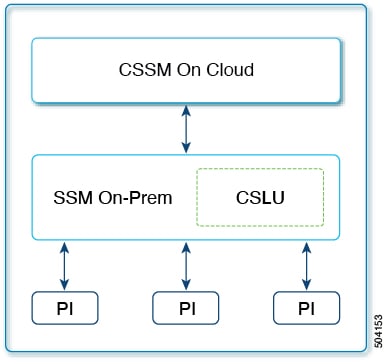

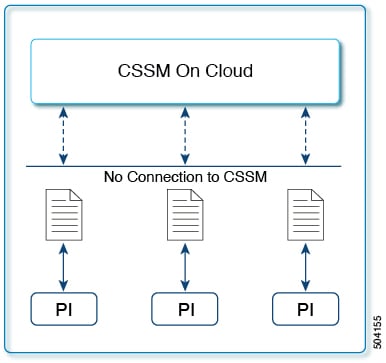






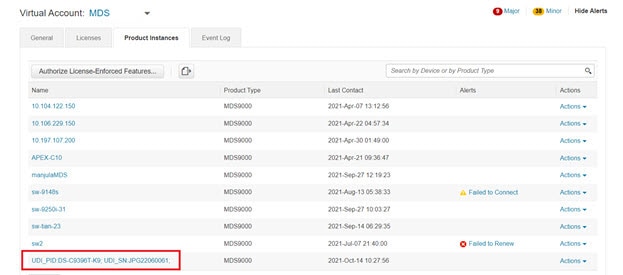
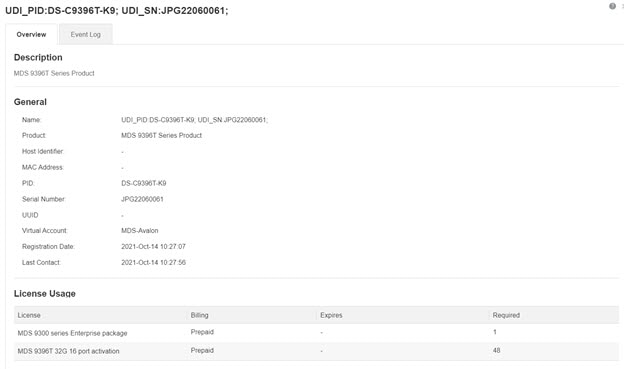

 フィードバック
フィードバック